Rumah >Tutorial perisian >Perisian komputer >Cara mengaktifkan tutorial pengaktifan office2010-office2010
Cara mengaktifkan tutorial pengaktifan office2010-office2010
- 王林ke hadapan
- 2024-03-05 21:22:051710semak imbas
editor php Strawberry membawakan anda tutorial terperinci tentang cara mengaktifkan office2010. Office2010 ialah suite perisian pejabat yang dilancarkan oleh Microsoft, termasuk alatan yang biasa digunakan seperti Word, Excel dan PowerPoint. Selepas pengaktifan, pengguna boleh mendapatkan lebih banyak ciri dan perkhidmatan. Tutorial ini akan memperkenalkan kaedah pengaktifan office2010 secara terperinci, membolehkan anda menyelesaikan proses pengaktifan dengan mudah dan menikmati kemudahan dan kecekapan yang dibawa oleh perisian pejabat.
Sebelum memasang Office 2010, pastikan anda menyahpasang sepenuhnya mana-mana perisian Office yang dipasang pada komputer anda sebelum ini untuk mengelakkan masalah semasa proses pemasangan. Selepas memuat turun fail termampat Office 2010 (tersedia di imeetyou.store), klik kanan pada fail dan pilih operasi unzip.
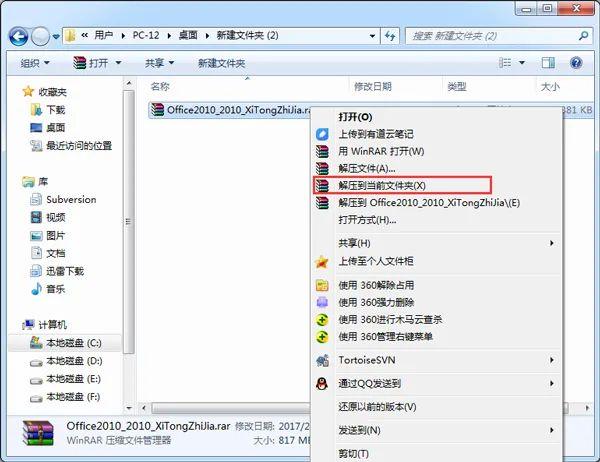
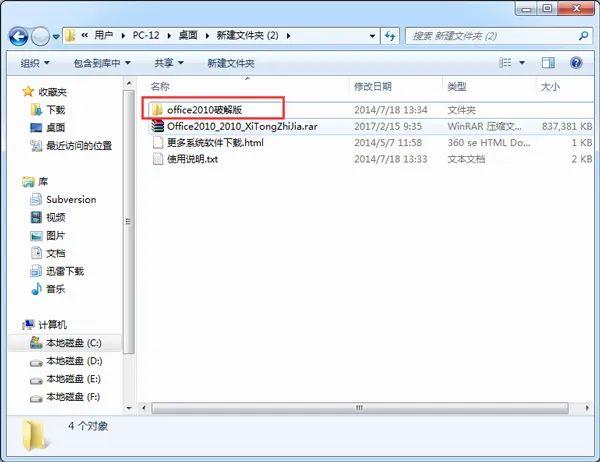
Selepas penyahmampatan selesai, buka folder Office2010 dan klik dua kali untuk menjalankan setup.exe. Jika ia gagal dijalankan atau ralat berlaku, klik kanan fail setup.exe, pilih "Jalankan sebagai pentadbir" dan teruskan dengan pemasangan.
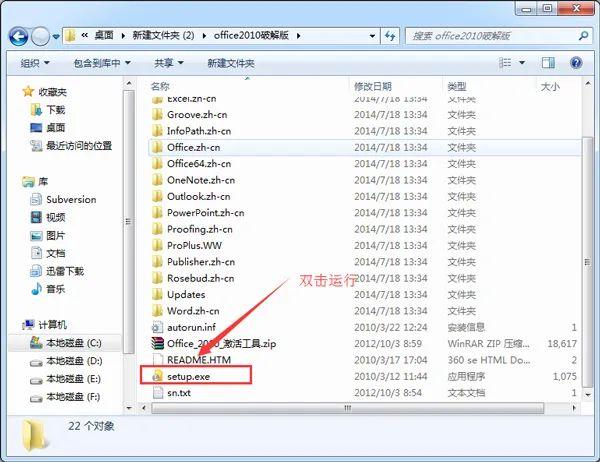
3. Pilih "Saya menerima syarat perjanjian ini" dan teruskan ke langkah seterusnya.
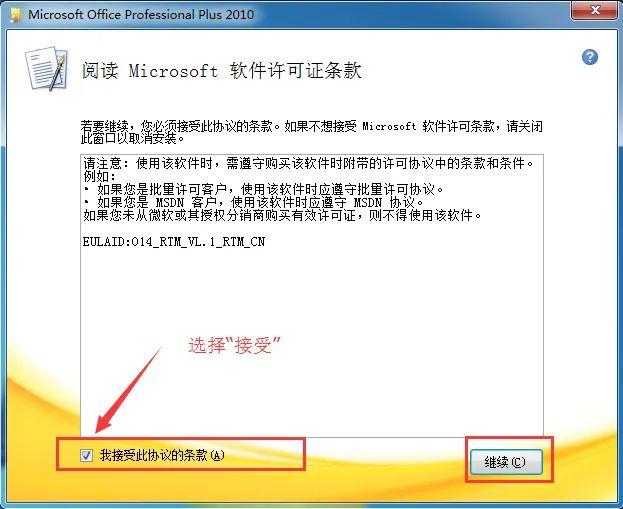
4. Klik "Install Now" dan kemudian teruskan ke langkah seterusnya Perisian dipasang pada cakera sistem secara lalai Pengguna yang tidak mahu memasangnya pada cakera sistem boleh memilih pemasangan "custom" dan memilih direktori yang mereka suka untuk memasang.
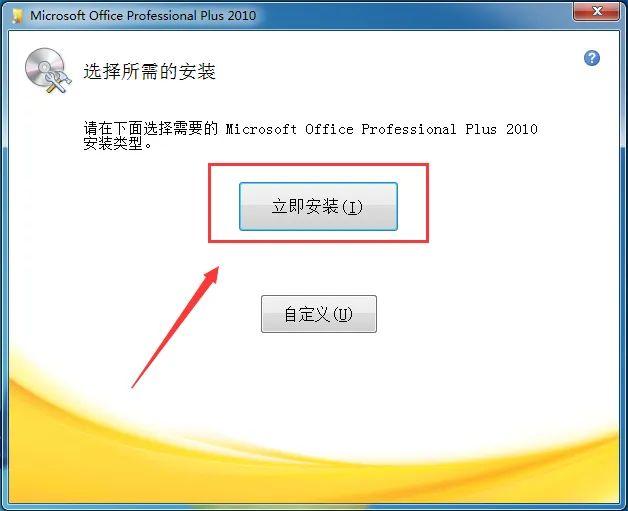
5. Perisian mula dipasang Pemasangan Office 2010 mungkin mengambil masa yang lama Sila tunggu pemasangan selesai Jika pemasangan perisian gagal, mungkin perisian Office yang dipasang sebelum ini nyahpasang Office yang dipasang sebelum ini sebelum memasangnya. Selepas perisian dipasang, pasang alat pengaktifan yang kami sediakan untuk melengkapkan pengaktifan automatik.
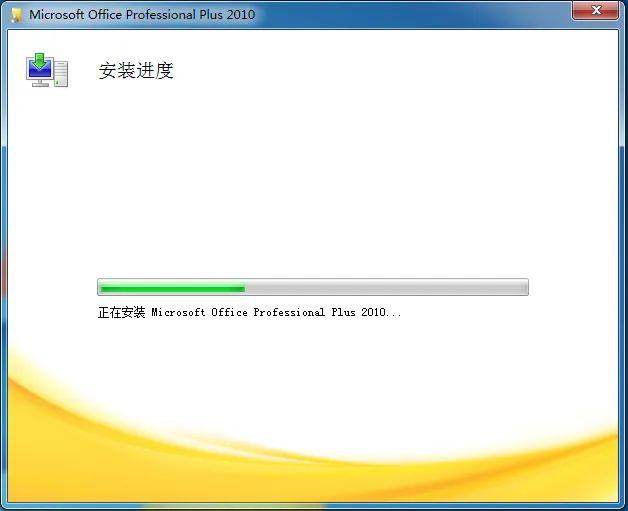
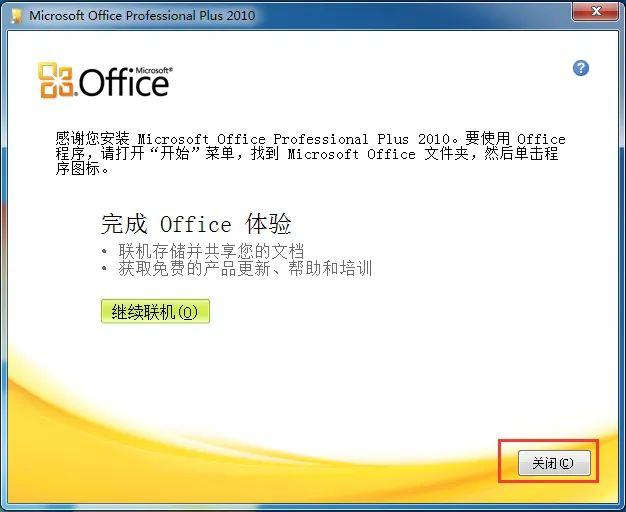
6. Cari alat pengaktifan dalam fail nyahmampat, seperti ditunjukkan di bawah.
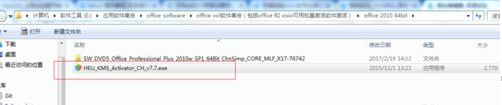
7. Klik dua kali untuk membuka Di sini kami sedang memasang office2010, jadi kami memilih untuk mengaktifkan office2010VL dan klik. Selepas menunggu seketika, tetingkap pop timbul yang berjaya pengaktifan akan muncul, menunjukkan bahawa pengaktifan berjaya.
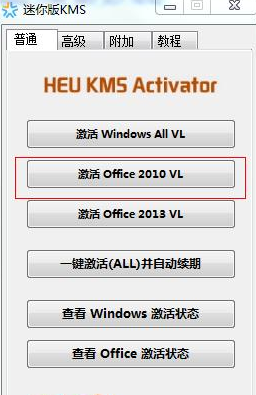
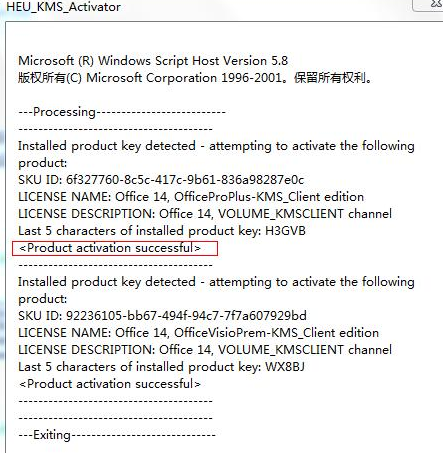
8. Akhir sekali, buka excel sekali lagi, dan anda boleh melihat bahawa gesaan merah sebelumnya telah hilang. Anda boleh melihat bahawa pejabat telah diaktifkan dalam Fail->Bantuan. Alat pengaktifan ini boleh mengaktifkan versi pejabat lain Anda juga boleh mencubanya.
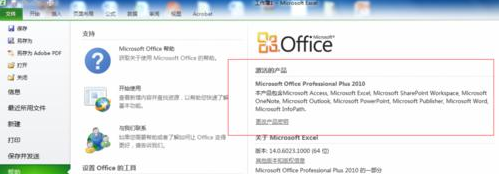
Atas ialah kandungan terperinci Cara mengaktifkan tutorial pengaktifan office2010-office2010. Untuk maklumat lanjut, sila ikut artikel berkaitan lain di laman web China PHP!

